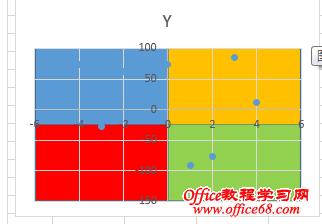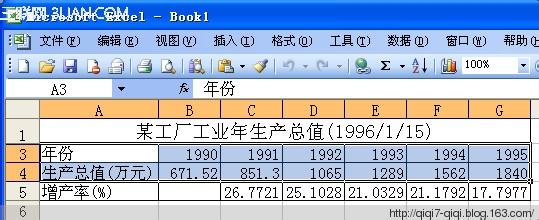在Excel2010工作表中设置斜线标题不如在Word表格中设置斜线标题方便,因为Excel2010没有专门的绘制斜线表头的功能。不过用户可以通过在单元格中设置斜线边框,并适当调整该单元格中文本的位置来实现设置斜线标题的目的。下面小编就叫你们怎么在excel2010中制作对角线。
###excel2010制作对角线的步骤:第1步,打开Excel2010工作表窗口,单击选中准备作为斜线标题的单元格。首先根据行标题文本内容数量连续按下多次空格,并输入行标题文本内容。在编辑状态下(显示插入条状态)下连续按两次Alt+Enter组合键在单元格内换行,并输入列标题的文本内容,如图2010081001所示。

第2步,按Ctrl+Enter组合键结束单元格编辑状态,并保持选中斜线标题单元格。在“开始”功能区的“字体”分组中单击“边框”下拉三角按钮,并在打开的菜单中选择“其他边框”命令,如图2010081002所示。
第3步,打开“设置单元格格式”对话框,在“边框”选项卡的“边框”区域单击右下方的斜线边框,并单击“确定”按钮,如图2010081003所示。
第4步,返回Excel2010工作表窗口,适当调整文本位置使其更美观,如图2010081004所示。
 爱华网
爱华网